در این مقاله، مراحل کامل نصب میکروتیک (MikroTik CHR) روی سرورهای ابری هتزنر (Hetzner Cloud) را به طور دقیق و با جزییات بیشتر توضیح خواهیم داد. این آموزش برای کسانی که قصد دارند از سیستم عامل RouterOS میکروتیک بر روی سرورهای ابری استفاده کنند، مفید خواهد بود. با انجام این مراحل، میتوانید به سادگی سرور ابری خود را راهاندازی کرده و از آن برای مسیریابی، فایروال و مدیریت شبکه استفاده کنید.
پیشنیازهای نصب میکروتیک روی سرور ابری هتزنر
برای نصب میکروتیک بر روی سرور ابری هتزنر، ابتدا باید یک سرور ابری خریداری کنید. شما میتوانید سرورمجازی آلمان هترنز را خریداری نمایید.
پس از تهیه سرور ابری، میتوانید مراحل زیر را برای نصب میکروتیک روی آن دنبال کنید.
مراحل نصب میکروتیک CHR روی سرور ابری هتزنر
1. فعالسازی Rescue System در پنل مدیریت هتزنر
ابتدا وارد پنل کاربری هتزنر شوید و مراحل زیر را دنبال کنید:
-
در پنل مدیریت سرور خود، گزینهی Rescue System را فعال کنید.
-
در هنگام فعالسازی، سیستم عامل Linux64 را انتخاب کنید.
-
پس از فعالسازی، یک پسورد جدید به ایمیل شما ارسال خواهد شد یا در پنل هتزنر نمایش داده میشود.
2. ریبوت کردن سرور و ورود به محیط Rescue System
پس از فعالسازی Rescue System:
-
سرور را ریبوت کنید تا از طریق سیستم Rescue Boot شود.
-
پس از بوت شدن سرور در محیط Rescue System، از طریق SSH به سرور متصل شوید و از پسورد ارسال شده برای ورود به سیستم استفاده کنید.
3. دانلود و نصب میکروتیک CHR
پس از ورود به سرور از طریق SSH، برای نصب MikroTik CHR، دستورات زیر را وارد کنید:
-
ابتدا فایل نصب میکروتیک CHR را با استفاده از دستور
curlدانلود کنید:
curl -L https://download.mikrotik.com/routeros/7.6/chr-7.6.img.zip > mikrotik-chr.zip
2. سپس فایل فشردهی دانلود شده را با استفاده از دستور funzip استخراج کنید:
funzip mikrotik-chr.zip > mikrotik-chr.img
3. در این مرحله، با استفاده از دستور dd تصویر میکروتیک را به دیسک سرور منتقل کنید:
dd if=mikrotik-chr.img of=/dev/sda bs=1M
4. پس از انجام مراحل نصب، سرور را ریبوت کنید تا از هارد بوت شود و میکروتیک به درستی شروع به کار کند:
reboot
5. اتصال به میکروتیک از طریق WinBox
پس از ریبوت شدن سرور و راهاندازی میکروتیک:
-
برای اتصال به میکروتیک، از نرمافزار WinBox استفاده کنید.
-
نام کاربری پیشفرض میکروتیک admin است و پسورد به طور پیشفرض خالی است.
توصیه مهم: هنگام ورود اولیه، حتماً برای امنیت بیشتر یک پسورد جدید برای حساب کاربری admin تنظیم کنید و از امکانات امنیتی مانند فایروال و محدود کردن دسترسیها استفاده کنید.
نکات مهم برای ایمنسازی میکروتیک
-
تغییر پسورد پیشفرض: یکی از مهمترین مراحل پس از نصب، تغییر پسورد پیشفرض حساب کاربری admin است.
-
ایجاد قوانین فایروال: برای جلوگیری از دسترسیهای غیرمجاز، لازم است که قوانین فایروال مناسب را تنظیم کنید.
-
فعال کردن SSH Key Authentication: به جای استفاده از پسورد برای ورود به سرور، از SSH Key استفاده کنید تا امنیت ارتباطات خود را بالا ببرید.
-
بهروزرسانی مداوم: به طور مرتب سیستم میکروتیک خود را بهروزرسانی کنید تا از آخرین ویژگیها و اصلاحات امنیتی بهرهمند شوید.
نتیجهگیری
نصب میکروتیک CHR بر روی سرورهای ابری هتزنر فرآیندی ساده و کاربرپسند است که به شما این امکان را میدهد تا از تمامی امکانات میکروتیک، نظیر مسیریابی، فایروال، و مدیریت پهنای باند استفاده کنید. با دنبال کردن مراحل ذکر شده در این مقاله، میتوانید به سرعت سرور خود را راهاندازی کرده و از آن بهرهبرداری کنید.
همچنین، برای افزایش امنیت سیستم خود، توصیه میشود که پس از نصب و راهاندازی میکروتیک، حتماً تدابیر امنیتی مانند تغییر پسورد پیشفرض، تنظیم فایروال، و استفاده از SSH Key را انجام دهید.
با این روشها، میتوانید به راحتی میکروتیک را بر روی سرورهای ابری هتزنر نصب کنید و از امکانات آن بهرهمند شوید.
برای خرید سرور مجازی هلند اینجا کلیک کنید.

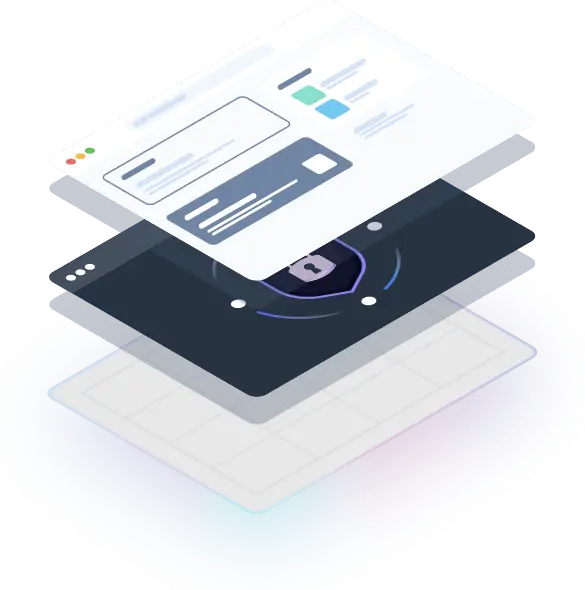
یک پاسخ به “آموزش نصب میکروتیک روی سرورهای هتزنر”
ممنون واقعا کاربردی بود